
Tout savoir sur les messages étoiles sur WhatsApp et leurs utilisations
Apr 24, 2025 • Déposé à: Gestion de Apps de Réseaux Sociaux •Des solutions éprouvées
Gestion de WhatsApp
- Transfert de WhatsApp
- 4. Transférer WhatsApp d'iOS à PC
- 5. Transférer WhatsApp d'Android à iOS
- 6. Transférer WhatsApp d'iOS à Android
- 7. Transférer WhatsApp de Huawei à Android
- 8. Passer de WhatsApp à GBWhatsApp
- 10. Modèle de message WhatsApp pour les vacances
- Sauvegarde de WhatsApp
- 2. Extracteur de sauvegarde WhatsApp
- 3. Sauvegarder les messages WhatsApp
- 4. Sauvegarder les photos/vidéos WhatsApp
- 5. Sauvegarder WhatsApp sur PC
- 6. Sauvegarder WhatsApp sur Mac
- 8. Restaurer la sauvegarde WhatsApp de Google Drive à iCloud
- Restauration de WhatsApp
- 1. Meilleurs outils gratuits de récupération de WhatsApp
- 4. Récupérer les messages WhatsApp supprimés
- 6. Récupérer les messages WhatsApp supprimés
- Conseils WhatsApp
- 1. Meilleur statut WhatsApp
- 4. Meilleures applications de mod WhatsApp
- 5. Obtenir WhatsApp sur iPod/iPad/Tablette
- 6. Accéder au dossier WhatsApp
- 8. Masquer les coches WhatsApp
- 9. Pirater un compte WhatsApp
- 13. Télécharger YoWhatsApp
- Problèmes WhatsApp
- Gestion de WhatsApp Business
- 1. WhatsApp Business pour PC
- 3. WhatsApp Business pour iOS
- 5. Sauvegarder et restaurer WhatsApp Business
- 7. Changer un compte WhatsApp Business en compte normal
- Autres applications sociales
- ● Gérer /transférer /récupérer des données
- ● Déverrouiller l'écran /activer /verrouiller FRP
- ● Résoudre la plupart des problèmes iOS et Android
- Essai Gratuit Essai Gratuit Essai Gratuit Essai Gratuit
- >
Des informations importantes peuvent facilement être oubliées dans la masse des discussions. Vous faites défiler la page des historiques des discussions pendant des minutes, mais vous ne parvenez toujours pas à trouver un message qui mentionne des informations d’adresse ou des mots de passe importants. Cela arrive à tout le monde. Le message étoilé sur WhatsApp est la solution. Cette fonctionnalité vous permet de marquer un message comme important avec d'étoile sur WhatsApp afin de pouvoir les retrouver rapidement, sans avoir à chercher dans de longues conversations. Qu'il s'agisse de détails commerciaux, d'une mise à jour d'adresse ou d'une citation préférée, enregistrez-la en un seul clic.
Mais comment fonctionne le marquage de messages dans WhatsApp ? Où vont ces messages étoiles ? Sont-ils privés ? Cet article répond à toutes vos questions. Apprenez comment trouver les messages étoilés dans WhatsApp, les utiliser efficacement et même comment transférer des messages étoiles WhatsApps lors du changement de téléphone. Gardez vos conversations importantes en sécurité et facilement accessibles avec cette astuce simple.
- Partie 1 : Quels sont les messages étoilés dans WhatsApp
- Partie 2 : Que se passe-t-il lorsque vous marquez un message comme important sur WhatsApp
- Partie 3 : Comment voir ou trouver les messages étoilés dans WhatsApp
- 3.1 Comment marquer et supprimer un message important sur WhatsApp
- 3.2 Comment trouver les messages étoilés sur WhatsApp
- Partie 4 : Les messages étoilés sont-ils privés ? Les autres personnes peuvent-elles voir votre message important /étoilé sur WhatsApp

- Conseil bonus : Comment transférer un message étoilé sur WhatsApp
Partie 1 : Quels sont les messages étoilés dans WhatsApp
WhatsApp a introduit la fonctionnalité de « marquer un message avec étoilé comme important ou non » pour aider les utilisateurs à marquer d’une étoile les messages importants dans leurs conversations. Vous pouvez ainsi enregistrer des textes, des images et des liens afin d’y accéder facilement plus tard en un simple clic. Cette fonctionnalité facilite grandement le tri et la repérer des informations importantes à tout moment.
Les messages étoilés fonctionnent comme des favoris sur WhatsApp, vous permettant de garder vos notes importantes toujours à portée de main. Que ce soit une adresse, un rappel ou une mise à jour professionnelle, vous pouvez y accéder sans avoir à faire défiler longuement vos discussions.
En plus de la possibilité de répondre directement aux messages et de mentionner des contacts dans les conversations de groupe, la fonctionnalité des « messages étoilés » vous permet également de mettre en avant des informations cruciales dans vos chats WhatsApp.
Partie 2 : Que se passe-t-il lorsque vous étoilez un message sur WhatsApp
Ajouter une étoile à un message WhatsApp l’enregistre comme favori, vous permettant ainsi de le retrouver facilement plus tard. Cette fonctionnalité aide les utilisateurs à organiser leurs conversations importantes sans risquer de perdre des informations essentielles.
Voici ce qui se produit lorsque vous ajoutez une étoile à un message sur WhatsApp :
- Message marqué d’une étoile : Les messages étoilés sont mis en évidence dans la conversation.
- Accès rapide aux messages favoris : Tous les messages étoilés sont regroupés dans une section dédiée. Sur Android, appuyez sur les trois points dans l’interface de discussion, puis sélectionnez « Messages favoris ». Sur iOS, appuyez sur le nom du contact pour accéder à cette option.
- Organisation simplifiée : L’ajout d’une étoile permet d’enregistrer facilement des adresses, des rappels ou des notes qui pourraient autrement être difficiles à retrouver.
- Aucune notification envoyée : L’ajout d’une étoile à un message est une action privée. L’expéditeur ne reçoit aucune notification, et la conversation reste inchangée.
Partie 3 : Comment voir ou trouver les messages étoilés dans WhatsApp
Ce guide s’adresse aux débutants sur WhatsApp et explique comment marquer un message comme important, le supprimer et le retrouver facilement par la suite.
3.1 Comment marquer un message une étoile comme important ou non sur WhatsApp
Avant d’apprendre à retrouver un message étoilé, il est essentiel de savoir comment marquer un message comme important et supprimer le caractère important d’un message sur WhatsApp.
Pour marquer une message WhatsApp avec étoile comme important :
- Pour iPhone : Cette fonctionnalité n’est pas disponible sur l’application iPhone, mais elle est disponible sur ces appareils.
- Pour Android : Pour marquer un message dans une discussion, pressez longuement le message en question, puis appuyez sur l'étoile dans la barre d'actions en haut.
- Pour WhatsApp Web/Bureau: Ouvrez la discussion WhatsApp, effectuez un clic droit sur le message que vous souhaitez marquer comme important et puis cliquez sur Important avec l'icône étoile .
Si vous avez ajouté une étoile à un message comme important et souhaitez la retirer, voici les étapes officielles pour désactiver et supprimer le caractère important d’un message
- Faites un clic droit sur le message que vous ne souhaitez plus marquer comme important.
- Cliquez sur « Retirer l’étoile ».
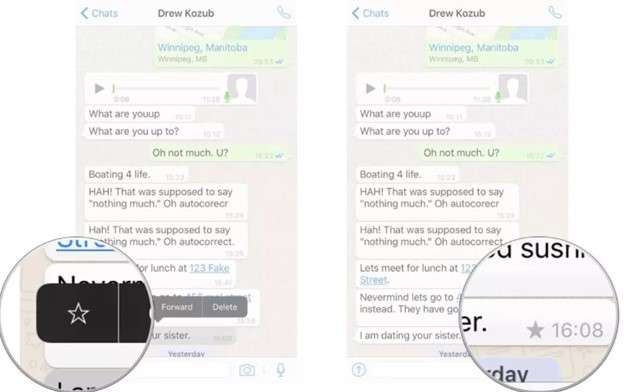
3.2 Comment trouver les messages étoilés sur WhatsApp
Il existe deux façons d’accéder aux messages étoilés sur WhatsApp : vous pouvez afficher l’ensemble de vos messages étoilés ou consulter uniquement ceux d’une conversation spécifique.
1. Afficher tous les messages étoilés : Ouvrez WhatsApp, puis
- Sur Android : Appuyez sur les trois points en haut à droite et sélectionnez « Messages important ».
- Sur iPhone : Accédez aux Paramètres, puis appuyez sur « Messages important », si cette option est disponible.
2. Afficher les messages étoilés d’une conversation spécifique : Ouvrez la conversation concernée, appuyez sur le nom du contact ou du groupe, puis sélectionnez « Messages favoris » pour afficher uniquement les messages étoilés de cette discussion.
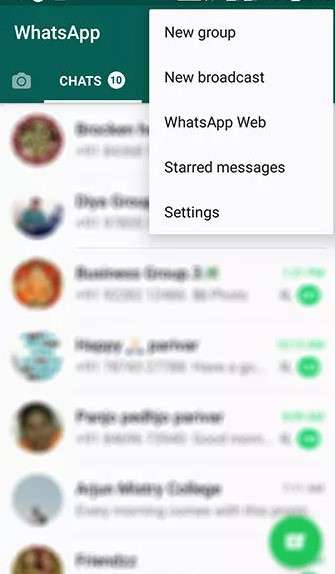
Partie 4 : Les messages étoilés sont-ils privés ? D'autres personnes peuvent-elles voir vos messages favoris sur WhatsApp ?
De nombreux utilisateurs se demandent qui peut voir les messages étoilés comme important sur WhatsApp. La réponse est simple : vous seul . Les messages étoilés sont privés et enregistrés uniquement sur votre compte WhatsApp. Que vous marquiez un message dans une discussion privée ou un groupe, personne d’autre ne pourra le voir.
Même si vous marquer avec une étoile d'un message dans un groupe, ni l’expéditeur, ni l’administrateur, ni les autres membres ne recevront de notification. Les messages étoilés restent accessibles uniquement par vous, via votre compte.
De plus, vous ne pouvez pas savoir si quelqu’un d’autre a marqué un message en favori, même si vous êtes l’expéditeur. La fonctionnalité des messages étoilés sur WhatsApp est conçue exclusivement pour l’organisation personnelle, garantissant que seul l’utilisateur ayant marqué un message puisse le consulter ultérieurement.
Conseil bonus : Comment transférer un message étoilé sur WhatsApp
Transférer vos messages étoilés WhatsApp d'un téléphone à un autre est très facile avec Dr.Fone - Transfert de WhatsApp. Importer et exporter des médias, des journaux d'appels, l'historique des discussions, et plus encore de WhatsApp vers et depuis iOS et Android n'a jamais été aussi facile qu'avec cette utilisation sophistiquée.
Caractéristiques clés:
- Permet un transfert transparent messages étoilés WhatsApp , des discussions, des photos, des vidéos et des documents.
- Prend en charge le transfert de données WhatsApp, GBWhatsApp et WhatsApp Business.
- Transfère WhatsApp de Google Drive vers iPhone pour une migration entre plates-formes.
- Vous permet de fusionner les données WhatsApp sans effacer les messages précédents.

Dr.Fone - Transfert de WhatsApp
Un clic pour transférer les messages WhatsApp étoilés.
- Transfère les messages WhatsApp d'Android à iOS, d'Android à Android, d'iOS à iOS et d'iOS à Android.
- Sauvegardez les messages WhatsApp de votre iPhone ou de votre Android sur votre PC.
- Permet de restaurer n'importe quel élément à partir de la sauvegarde sur iOS ou Android.
- Prévisualisez et exportez complètement ou sélectivement les messages WhatsApp à partir de la sauvegarde iOS sur votre ordinateur.
- Prise en charge de tous les modèles d'iPhone et d'Android.
Suivez ces étapes pour transférer vos messages importants sur WhatsApp
Étape 1: Ouvrir Dr.Fone- WhatsApp de Transfert
Télécharger et installer Dr Fone sur ton ordinateur. Connectez votre appareils iPhone et Android. Connectez-vous à l'ordinateur à l'aide d'un câble USB. Assurez-vous que les deux appareils sont détectés, puis naviguez vers Boîte à outils > Transfert WhatsApp.

Étape 2: Démarrez le processus de transfert de données WhatsApp
Un nouvel écran apparaîtra avec différentes options liées à WhatsApp. Cliquez Transférer des messages WhatsApp sous la section WhatsApp pour continuer.
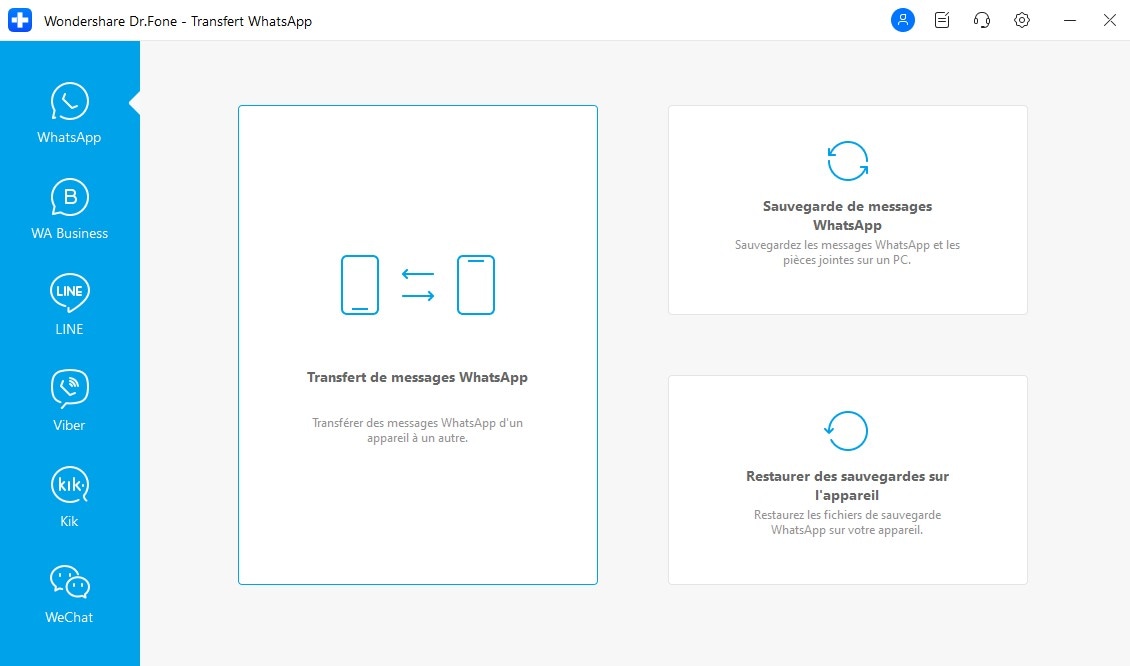
Étape 3 : Définir les appareils source et destination
Assurez-vous que votre iPhone est défini comme la source et Android comme la destination pour le transfert. Si l'ordre des appareils est incorrect, cliquez sur Inverser pour les permuter.
Choisissez des types de données spécifiques (par exemple, messages étoilés /favoris /important) après avoir sélectionné vos appareils source et destination pour personnaliser votre transfert. Cet outil transfère désormais des messages, des images, des notes vocales, des vidéos, des fichiers, des journaux d'appels, et plus encore, afin que vous puissiez transférer ce dont vous avez besoin. Appuyez sur le bouton de transfert en bas à droite pour passer à l'écran suivant.

Étape 4 : Transférer les journaux d'appels WhatsApp d'iOS à Android
Le processus de transfert va commencer, et une barre de progression sera affichée. Assurez-vous que les deux appareils restent connectés jusqu'à ce que le transfert soit complet. Vous pouvez annuler le transfert si nécessaire en cliquant sur Annuler. Une fois le transfert terminé avec succès, un message confirmant le transfert de vos messages étoilés sera affiché.

Conclusion:
Gérer des conversations importantes est désormais plus simple grâce à la fonctionnalité des messages étoilés sur WhatsApp. Elle permet de messages étoilés vous permet de mettre en favoris des messages spécifiques afin de pouvoir y revenir rapidement plus tard . Que ce soit pour des notes de travail, des mises à jour familiales ou des rappels personnels, cette fonctionnalité garantit qu’aucun message important ne soit perdu.
Mais que se passe-t-il lorsque vous changez d’appareil ? Perdre des messages enregistrés peut être frustrant. Une solution efficace, comme Dr.Fone - Transfert de WhatsApp, rend le processus de transfert fluide et sans tracas. Elle vous permet de déplacer vos messages étoilés sur WhatsApp en toute simplicité, garantissant ainsi la sécurité et l’accessibilité de vos messages essentiels.
Restez organisé et ne perdez jamais de vue vos conversations importantes !


















Blandine Moreau
Éditeur
Généralement noté4.5(105participants)